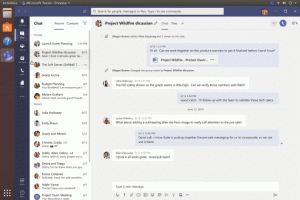Как да премахнете използваните по-рано изображения на аватар на потребителска снимка в Windows 8.1
Ако сте променили снимката на вашия потребителски акаунт в Windows 8.1, тоест аватара няколко пъти, изображенията, които сте използвали, ще бъдат показани от дясната страна на настройките на вашия потребителски акаунт.
Ако не планирате да ги използвате отново, няма причина да ги държите там. Но Windows 8.1 не предоставя начин за премахване на неизползвани потребителски снимки. Ето много прост начин за изтриване на неизползвани потребителски изображения.
- Във File Explorer въведете следното в адресната лента:
C:\Users\ВАШЕТО ПОТРЕБИТЕЛСКО ИМЕ\AppData\Roaming\Microsoft\Windows\AccountPictures
Заменете текста "ВАШЕТО ПОТРЕБИТЕЛСКО ИМЕ" с вашето действително потребителско име, т.е. за моя компютър трябва да бъде
C:\Users\winaero\AppData\Roaming\Microsoft\Windows\AccountPictures
Като алтернатива можете да въведете само това:
%appdata%\Microsoft\Windows\AccountPictures
Това е малко по-кратко, но ще даде необходимия резултат.
- На екрана ще се появи следната папка:

Изтрийте всички изображения, които не искате да виждате в настройките си за персонализиране.
Това е! Кешът на вашите потребителски снимки вече е чист.
Бонус съвет: Ако имате инсталиран Windows 7 или Windows Vista на друг дял на вашия компютър, можете да отидете на C:\ProgramData\Microsoft\User Account Pictures\Default Pictures (заменете C:\ с буквата на устройството на вашия Windows 7 или дял на Vista). От там можете да копирате всички изображения на акаунта в новото местоположение на Windows 8 в %appdata%\Microsoft\Windows\AccountPictures.